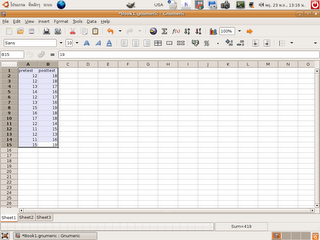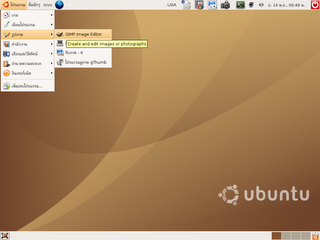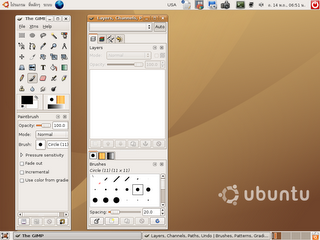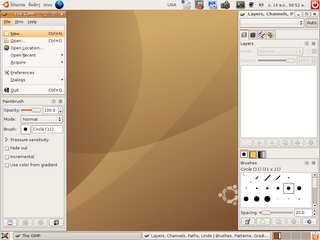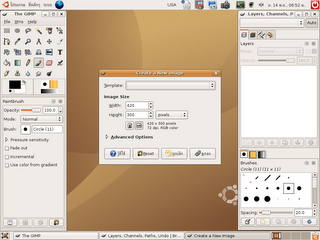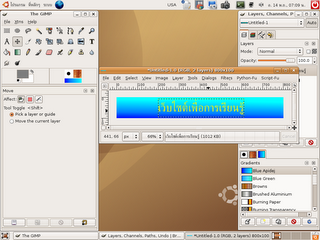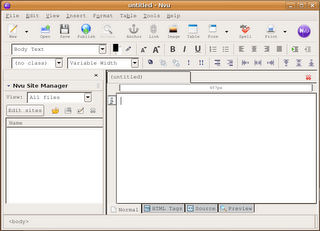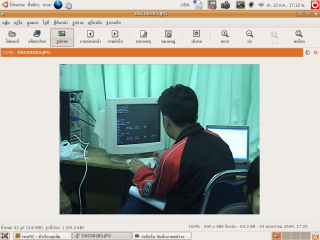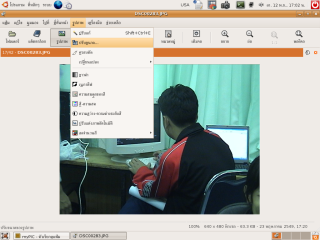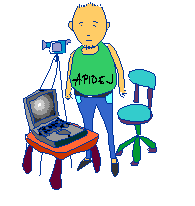รายการดีๆอย่างนี้หายาก เลยเกิดแนวคิดใหม่อีกแล้ว คือ
พาครูจัดการเรียนโดยแทรกกิจกรรมการสร้างหนังสั้นเข้าไปด้วย
แหม สนุกออก ผู้เรียนได้ความรู้ ได้ความสนุกสนาน ได้สร้างสรรค์ ได้ทำงานเป็นทีม ได้วางแผนงาน
ก็ยังมีอีกแนวหนึ่งคือ เอนิเมชั่น ที่เคยพาทำบ้างแล้ว แต่ยังไม่สะใจ มันต้องสามมิติ
คิดถึงงานเอนิเมชั่นแบบที่กำลังฮิตและทำเงินแบบเป็นกอบเป็นกำ ถ้านักเรียนทำได้ นี่สิถึงจะเรียกได้ว่าสุดยอด
วันนี้เลยติดตั้ง Blender เผื่อว่าทำเป็นจะพาครูจัดสอนในโรงเรียนซะเลย (เด็กเขาเก่ง และมีอะไรให้เราประหลาดใจเสมอ)
การติดตั้งง่ายม๊ากก๊าก แค่ พิมพ์คำสั่งไม่กี่คำ
sudo apt-get install blender
คอยไม่ถึง 2 นาที ก็เรียบร้อย
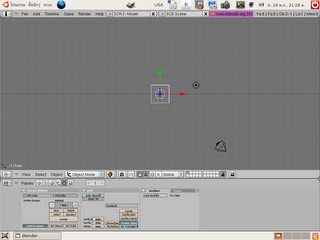
เมื่อ ฉากพร้อม ไฟพร้อม กล้องพร้อม ต้องเริ่มหัดใช้ Blender ซะแล้วซิ (ยังใช้ไม่เป็น อิอิ)